Apache HTTP poslužitelj izuzetno je popularan internetski platforma koji se koristi širom svijeta. To je besplatan, otvoren izvor, moćan i može se izvoditi na UNIX / Linuxu, kao i na MS Windows platformama.
Značajne značajke uključuju mogućnost dopuštanja poslužitelju da istovremeno poslužuje istovremene zahtjeve zahvaljujući modulu za više obrada (MPM) i integriranu podršku proxy modula za protokol FastCGI, asinkrono upravljanje čitanjem i pisanjem te značajnu integraciju s različitim aplikacijama / softverom, raznim modulima itd. Također podržava ugrađeni Lua skriptiranje. To nije samo web poslužitelj. Također radi kao obrnuti proxy za druge web poslužitelje.
Instaliranje Apache web poslužitelja na Ubuntu 18.10
Službena skladišta softvera Ubuntu dolaze s Apacheom i njegovim ovisnostima. Stoga je jednostavnije ažurirati indeks paketa sustava, a zatim pomoću upravitelja paketa APT instalirati paket Apache i njegove ovisnosti.
Korak 1) Pokrenite Terminal i unesite sljedeću naredbu za ažuriranje sustava.
sudo apt-get ažuriranje
Korak 2) Provjerite dostupnu verziju Apachea na Ubuntu spremištu
politika sudo apt-cache apache2

Korak 3) Instalirajte apache2
sudo apt-get instalirati apache2

Korak 4) Upitat će se: „želite li nastaviti.”Tip Y.
Korak 5) Apache uslugu obično treba pokrenuti automatski. Možemo provjeriti status apachea.
sudo systemctl status apache2.servis
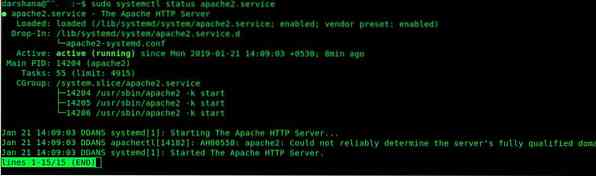
Pokretanje i upravljanje uslugama Apache
Apache uslugama možete upravljati pomoću sljedećih naredbi:
Za pokretanje usluge Apache2
sudo systemctl start apache2
Za zaustavljanje usluge Apache2
sudo systemctl zaustavi apache2
Ponovno pokretanje usluge Apache2
sudo systemctl ponovno pokrenite apache2
Za ponovno učitavanje usluge Apache2 nakon promjena konfiguracije
sudo systemctl ponovno učitaj apache2
Omogućite pokretanje usluge Apache2 prilikom pokretanja
sudo systemctl omogućiti apache2
Onemogućite Apache2 prilikom pokretanja
sudo systemctl onemogući apache2
Provjera UFW vatrozida
Ako je omogućen UFW vatrozid, morate otvoriti priključke 80 i 443. To je zato što web poslužitelj Apache prima zahtjeve klijenata putem HTTP-a i HTTPS-a. Provjerite status UFW-a unošenjem sljedeće naredbe:
sudo systemctl status ufw.servis

Sada možete dopustiti priključke 80 i 443 na sljedeći način:
sudo ufw dopustiti 80 / tcp
sudo ufw dopustiti 443 / tcp
sudo ufw ponovno učitati
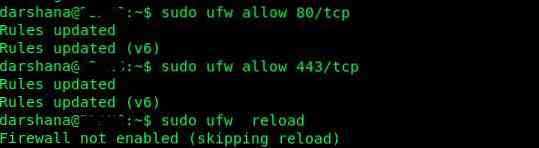
Ako slučajno vidite poruku "Vatrozid nije omogućen (preskakanje ponovnog učitavanja)" u naredbi za ponovno učitavanje UFW, uredite "ufw.conf ”pomoću VIM naredbe kako slijedi:
sudo vim / etc / ufw / ufw.konf

Promijeni ENABLED = ne u Omogućeno = da
spremanje i izlazak iz datoteke pomoću: wq
Evo kako će izgledati konačna uređena datoteka:
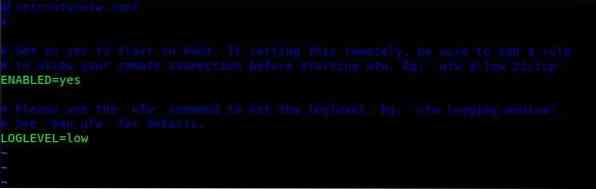
Sada ponovo pokušajte ponovo učitati vatrozid. Ovaj bi put trebao raditi bez problema.
sudo ufw ponovno učitati

Provjera instalacije Apachea
Da biste provjerili status pokretanja instalacije Apache, pokrenite preglednik koristeći ime hosta / IP adresu poslužitelja:
Ime hosta
http: // localhost /
Korištenje poslužitelja Ip
http: // 192.168.10.25 (IP vašeg poslužitelja)
Ovo je zadana stranica Apachea i ako to možete vidjeti, znači da vaš Apache poslužitelj dobro radi.
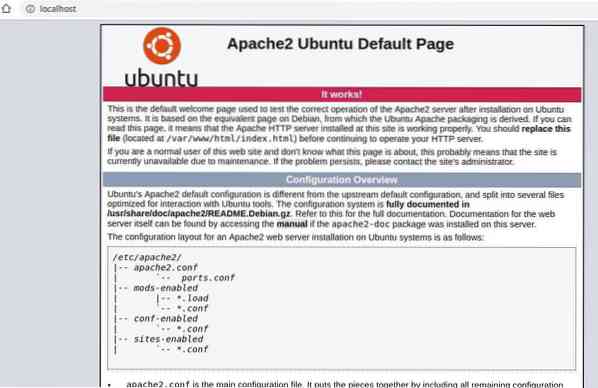
Dodatna napomena: - Glavni direktoriji Apachea mogu se klasificirati na sljedeći način
Web DocumentRoot: / var / www / html / Glavni direktorij konfiguracijskih datoteka: / etc / apache2 / Glavna konfiguracijska datoteka: / etc / apache2 / apache2.konf Dodatna konfiguracija : / etc / apache2 / conf-available / i / etc / apache2 / conf-enabled / Konfiguracija virtualnih hostova : / etc / apache2 / sites-available / i / etc / apache2 / sites-enabled / Konfiguracija za učitavanje modula: / etc / apache2 / mods-available / i / etc / apache2 / mods-enabled / direktorij datoteka dnevnika: / var / log / apache2 /
Nadam se da vam je dobro pošlo za rukom. Imam pitanja? Pucaj dolje.
 Phenquestions
Phenquestions



